Animazioniin 3Doffrono una varietà di possibilità di design, ma non tutto ciò che brilla è realmente fluido e facile da rappresentare. In particolare, la dinamica in Cinema4D ti offre opzioni affascinanti per l'animazione basata sulla fisica. In questa guida scoprirai come lavorare efficacemente con Dynamicsper rendere le tue animazioni più vivaci e realistiche.
Principali intuizioni La funzione Dynamics in Cinema 4Dconsente di creare animazioni calcolate fisicamente. Sono particolarmente importanti i diversi tag come Rigid Body e Soft Body, che influenzano le proprietà dei tuoi oggetti. Assicurati di impostare correttamente la dimensione e le impostazioni del progetto per ottenere simulazioni convincenti.
Guida passo passo
Per utilizzare efficacemente le dinamiche in Cinema 4D, segui questi passaggi:
1. Crea la tua scena
Inizia creando una nuova scena. Puoi impostare un semplice setup con un cubo e un piano come terreno. Posiziona il cubo sopra il piano a una distanza sufficiente affinché la dinamica diventi visibile. Ecco uno screenshot peril tuo riferimento:
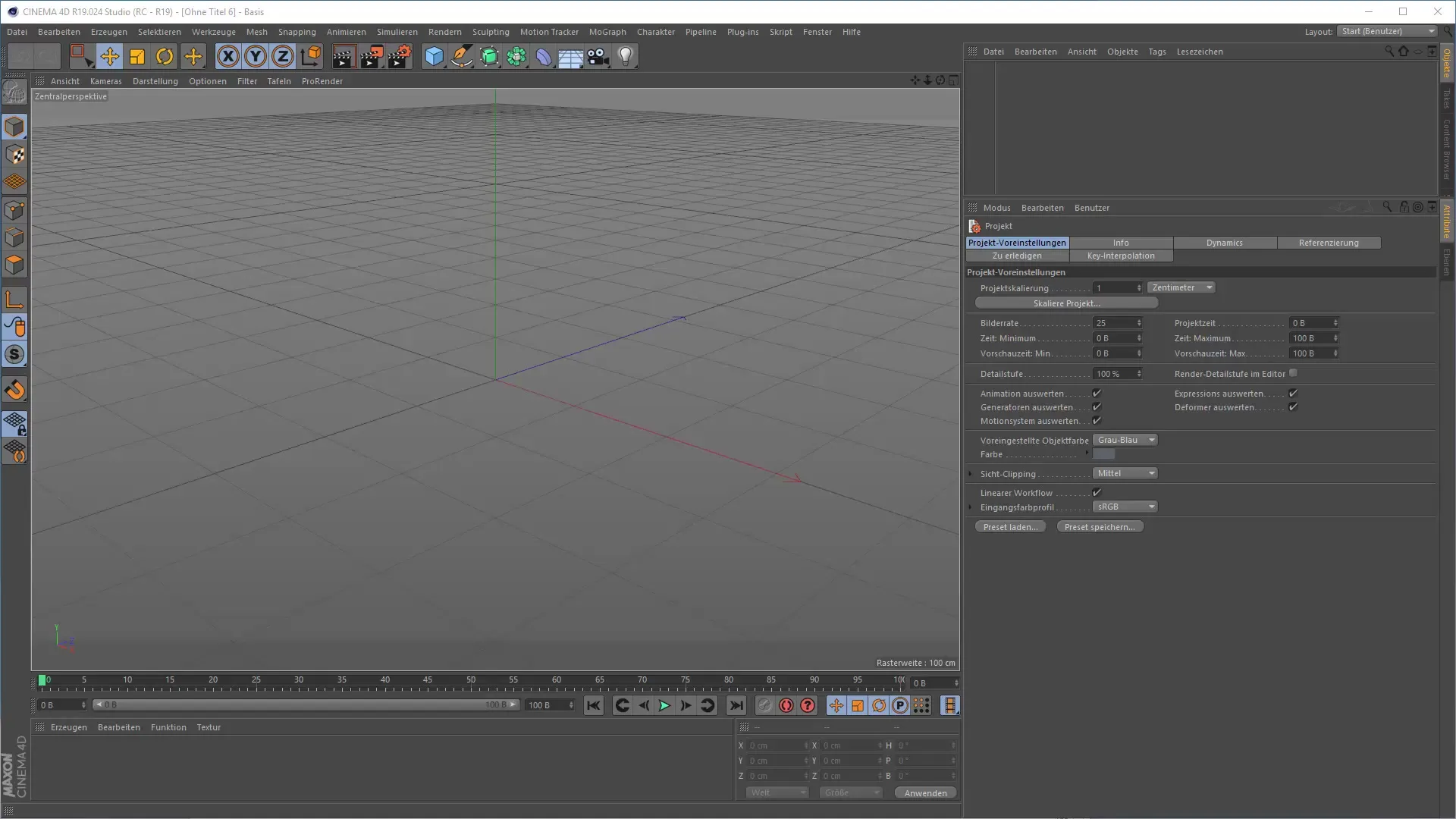
2. Applica Dynamics al cubo
Seleziona il cubo e aggiungi un tag Rigid Body. Lo trovi nel menu “Simulazione”. Questo tag è fondamentale per conferire al tuo cubo le proprietà fisiche necessarie per creare un'animazione realistica. Premi “Play” e osserva cosa succede. Qui c'è uno screenshot per illustrare questo passaggio:
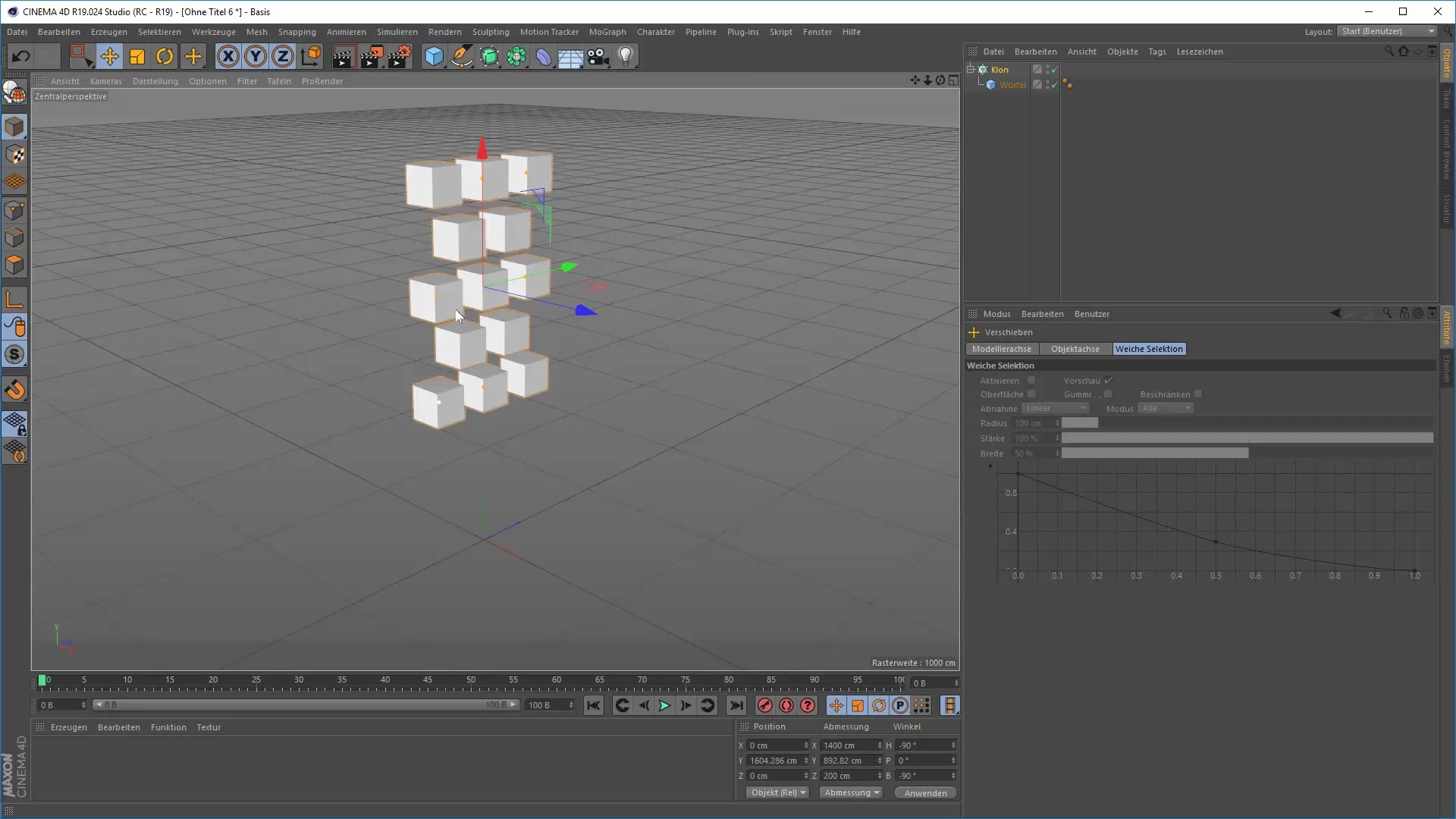
3. Aggiungi un oggetto di simulazione
Ora aggiungi un tag “Oggetto di collisione” al tuo piano. Questo è importante affinché il cubo interagisca in modo realistico con la superficie del piano durante la caduta. Riattiva la simulazione e osserva le interazioni. Ecco lo screenshot:
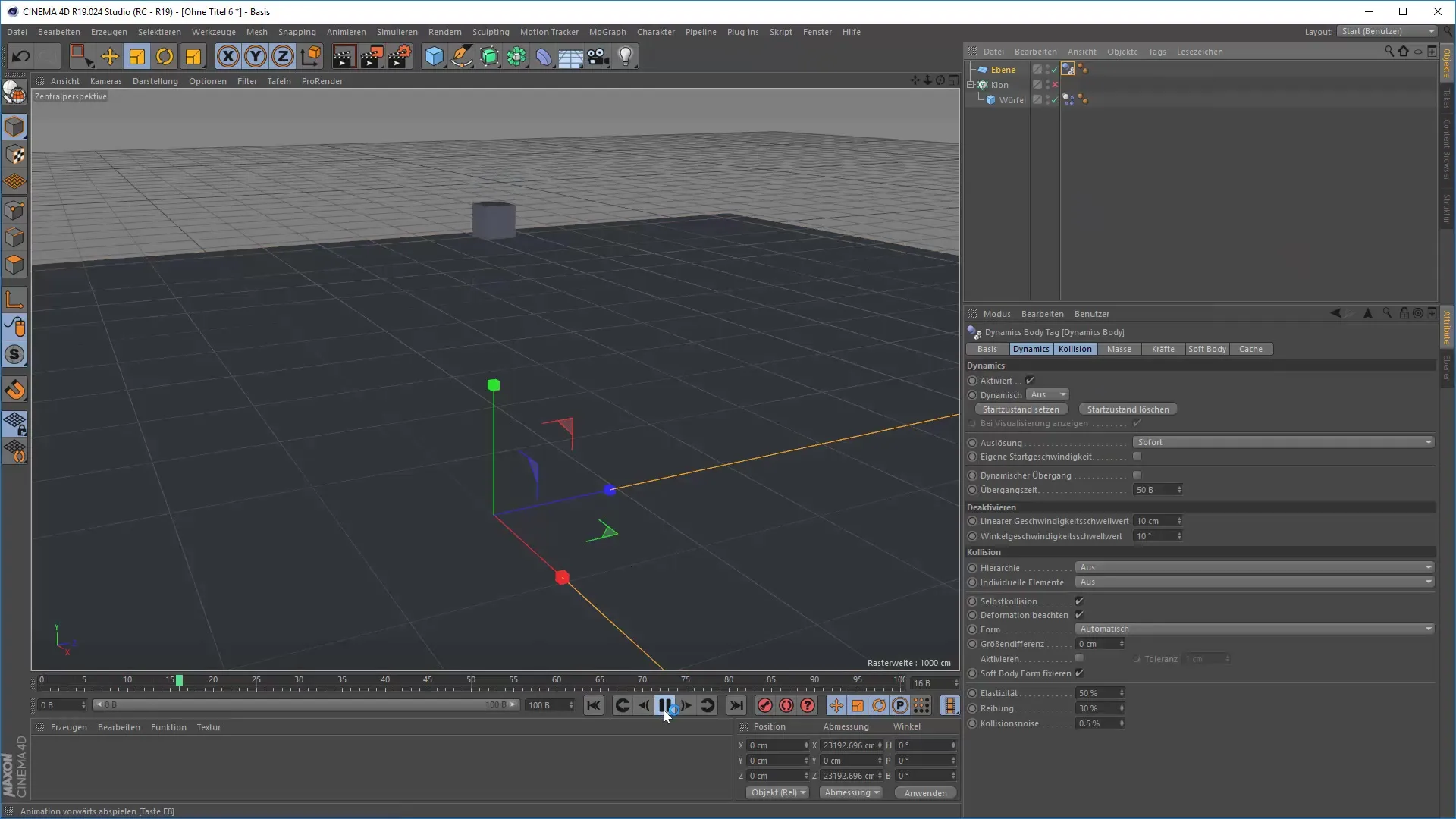
4. Scala i tuoi oggetti
Potresti notare che l'animazione sembra molto lenta o pigra. Controlla le dimensioni del cubo e regolale se necessario. Un cubo di 2 m che cade da un'altezza di 200 m può rallentare il calcolo. Un cubo più piccolo di 30 x 30 cm verrà animato in modo più fluido. Qui fai riferimento allo screenshot:
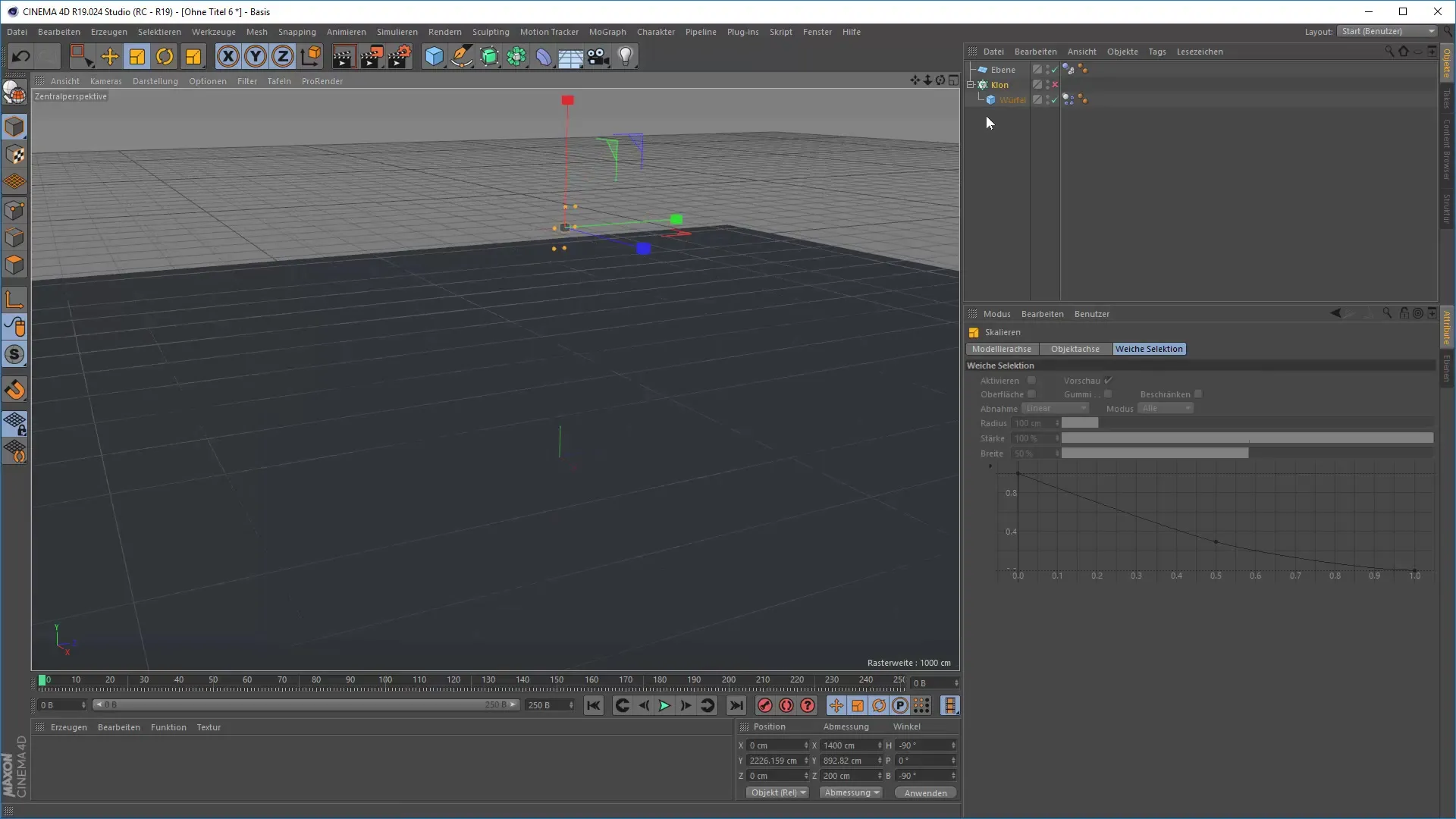
5. Configura attrito ed elasticità
Per rendere l'animazione più naturale, dovresti sperimentare con i valori per attrito ed elasticità. Imposta l'attrito intorno all'85% e l'elasticità leggermente più bassa. Queste impostazioni aiutano a garantire che i cubi non scompaiano immediatamente all'impatto. Segui lo screenshot qui:
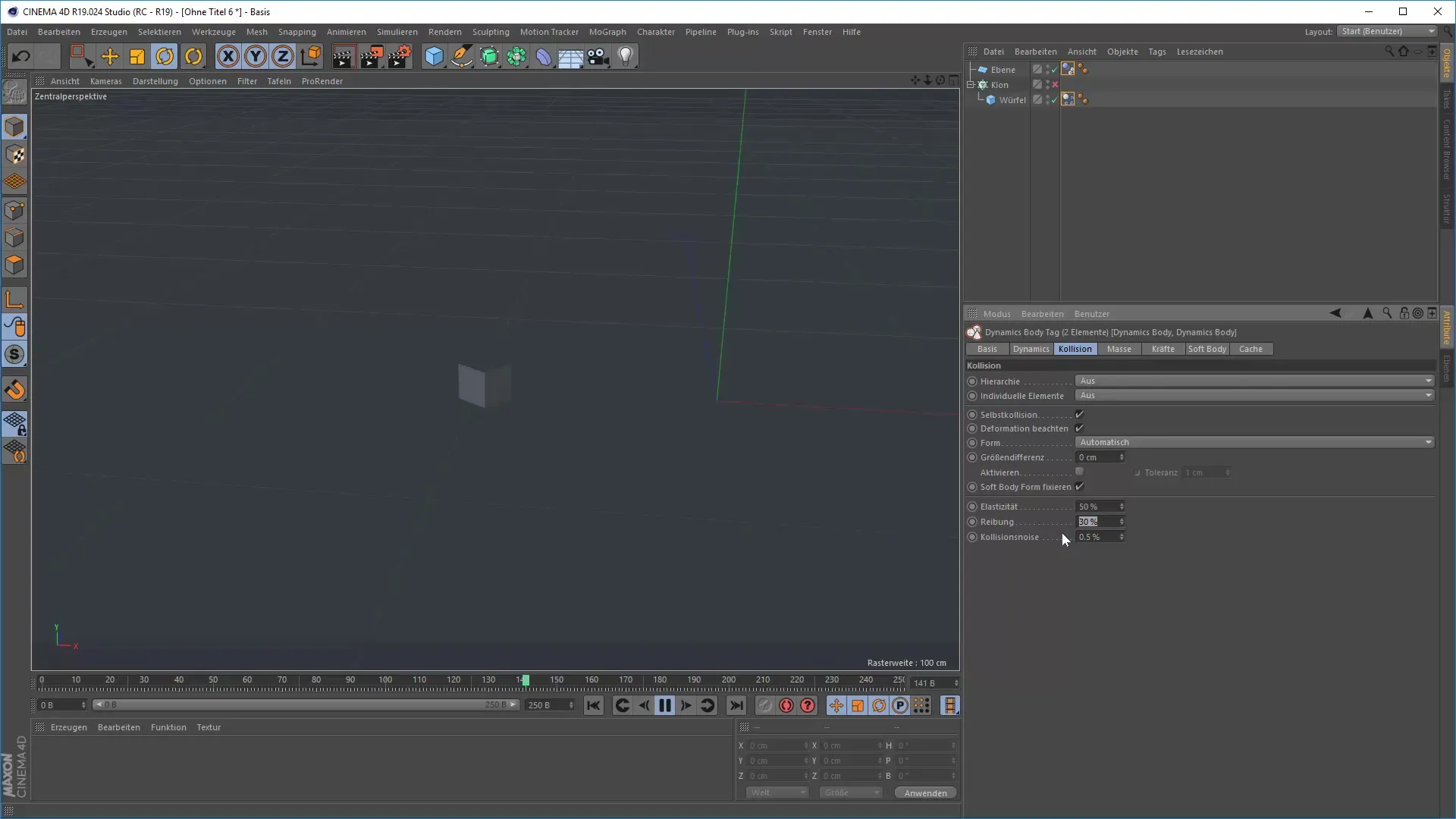
6. Usa il Cloner per animazioni complesse
Per rendere la dinamica ancora più interessante, puoi utilizzare il Cloner. Crea una disposizione di cubi che agiscono tutti dinamicamente. Aggiungi il Cloner e sovrascrivi gli oggetti precedenti. Prova nuovamente l'animazione e osserva come i cubi si sovrappongono. Ecco lo screenshot di questo passo:
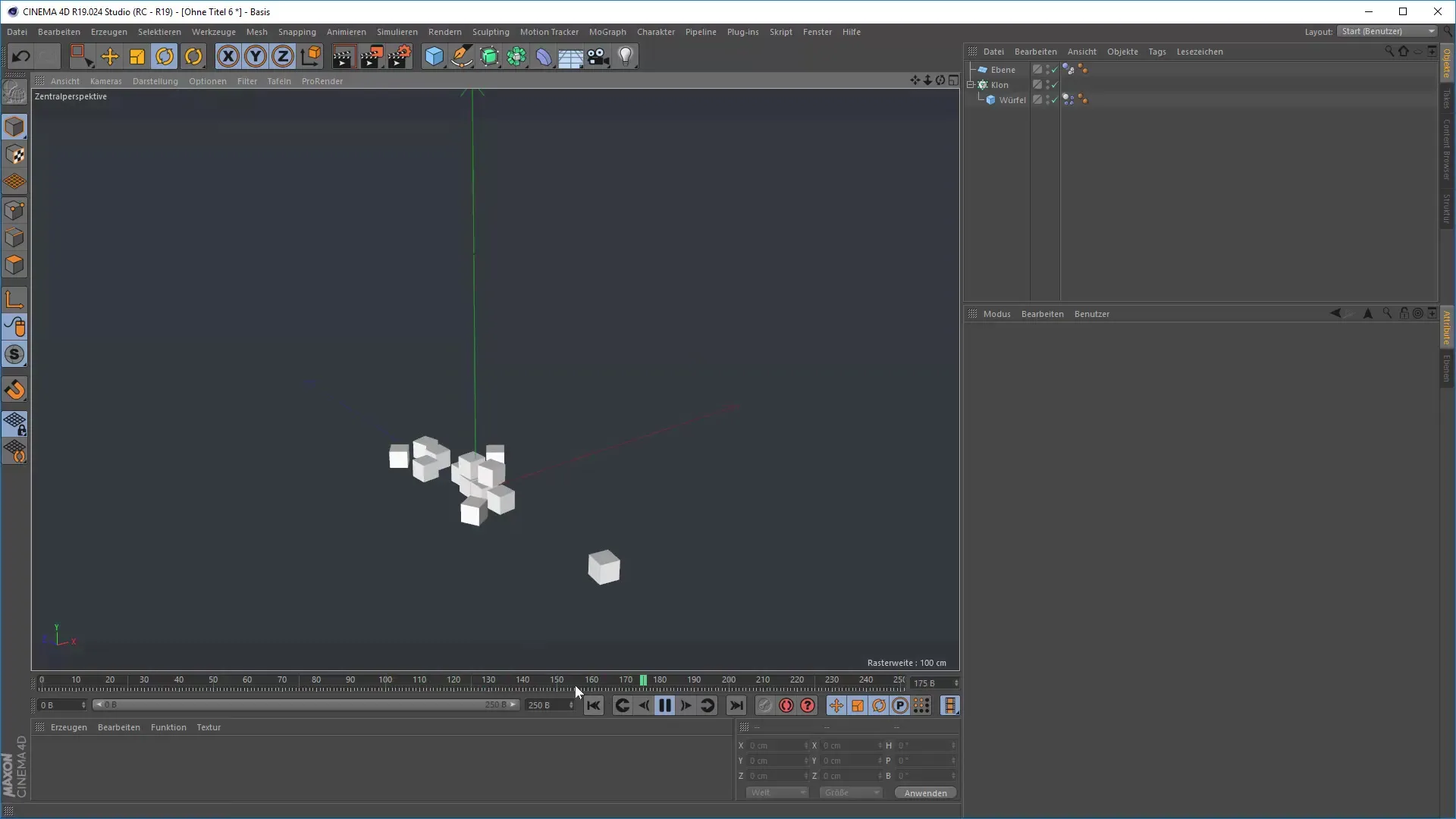
7. Animare un tessuto
Crea un'altra semplice animazione utilizzando un piano come “Abbigliamento”. Converti il piano in un oggetto di abbigliamento e aggiungi un tag oggetto di collisione. Scala il piano a circa 100 x 100 cm e osserva come cade e si forma durante il gioco. Questo screenshot ti mostra il processo:

8. Implementazione della dinamica Soft Body
Per sfruttare le possibilità dei Soft Bodies, puoi applicare il tag Soft Body. Assicurati che il cubo abbia abbastanza segmenti per mostrare deformazioni realistiche. Controlla che la struttura e l'ammortizzazione siano impostate correttamente per evitare movimenti indesiderati. Ecco lo screenshot:
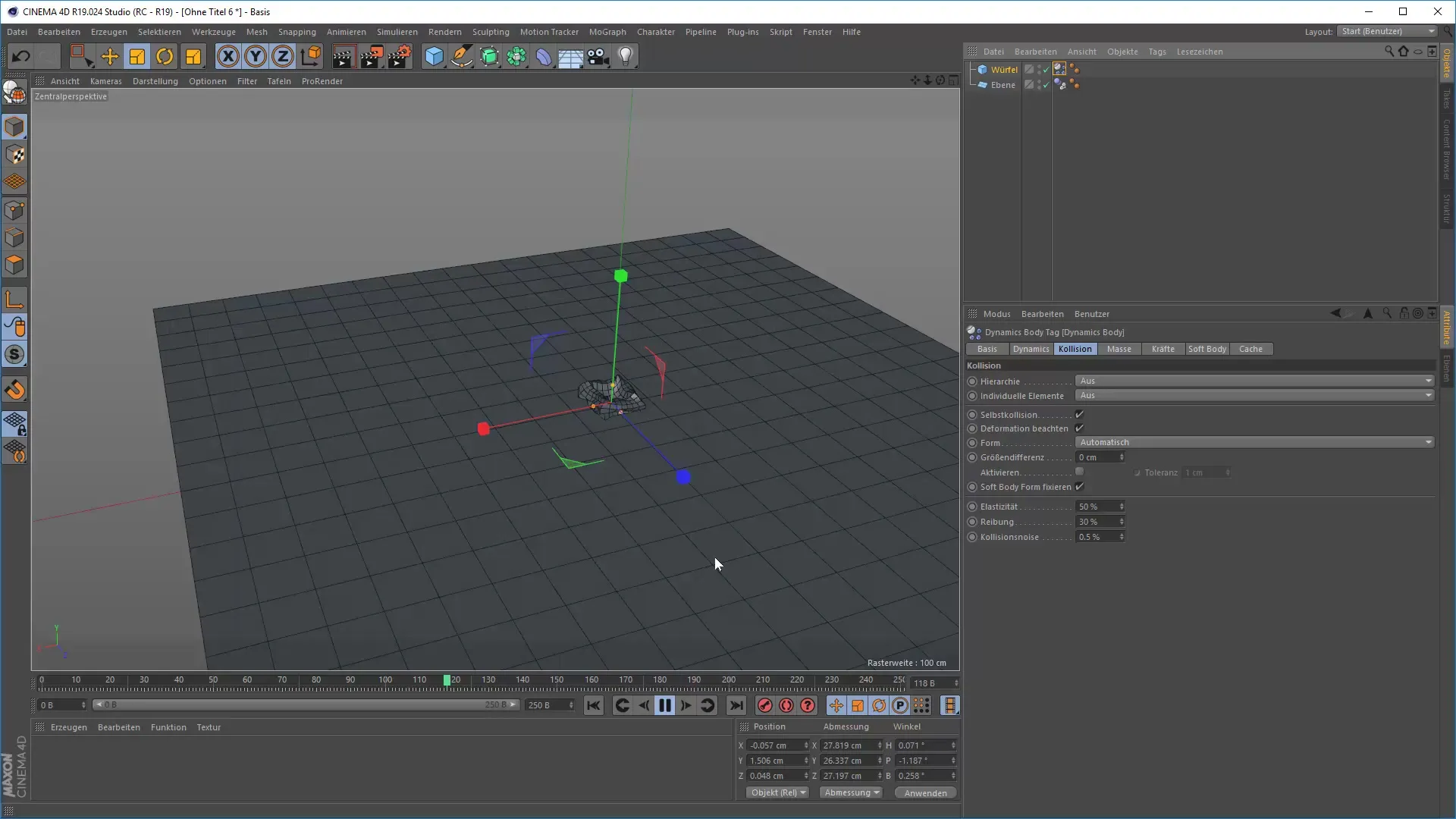
9. Finitura della simulazione
Continua a sperimentare con i parametri per ottenere i risultati desiderati. Qui può essere utile giocare con elasticità, ammortizzazione e altre impostazioni per perfezionare l'animazione. Questo screenshot mostra l'ultimo processo di messa a punto:
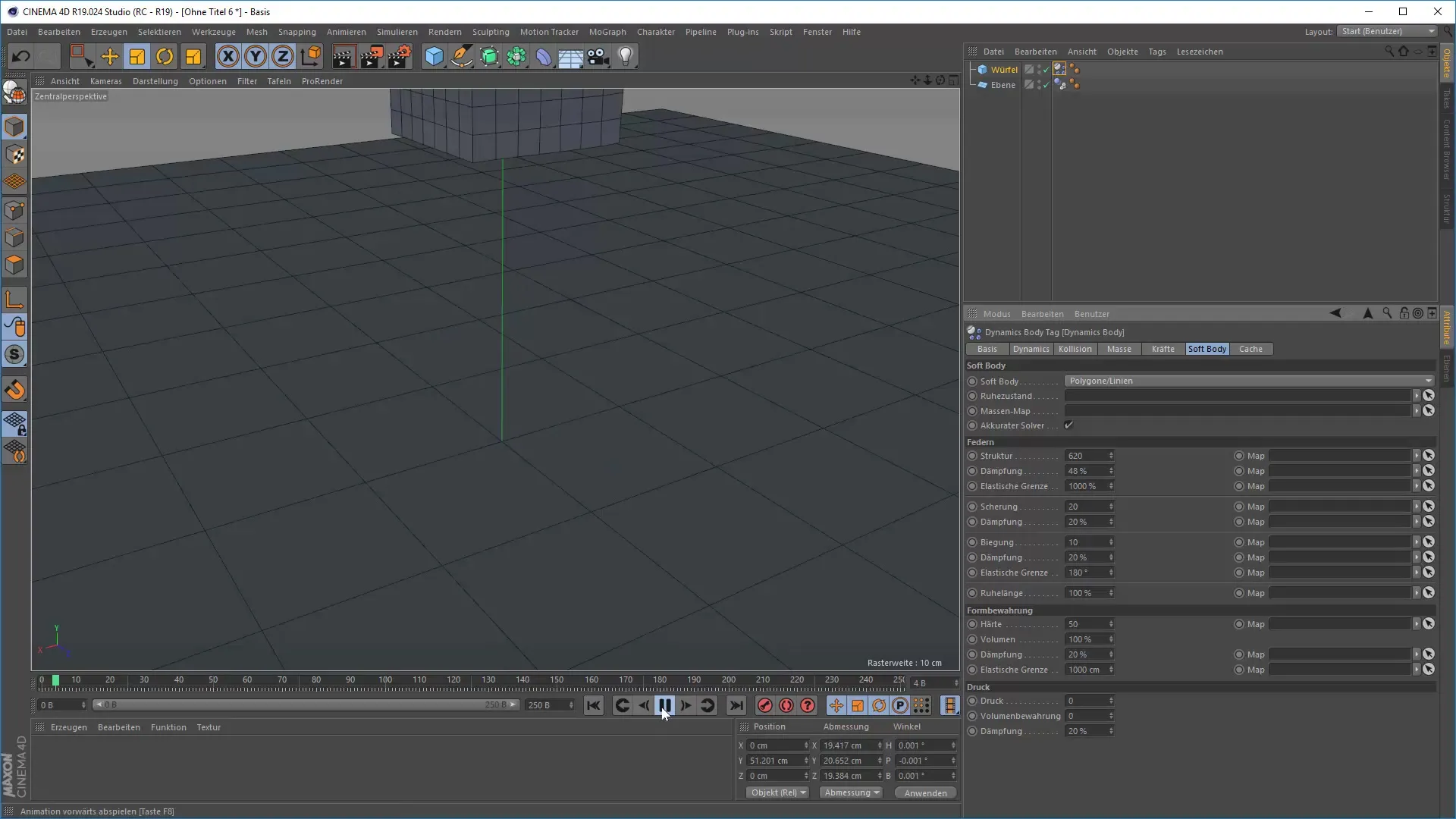
10. Presentazione finale della tua animazione
Dopo aver modificato l'animazione secondo le tue preferenze, torna indietro e guarda il risultato finale. Assicurati che tutti gli oggetti interagiscano bene e che i movimenti siano realistici. Questo ultimo screenshot ti mostra il risultato finale:
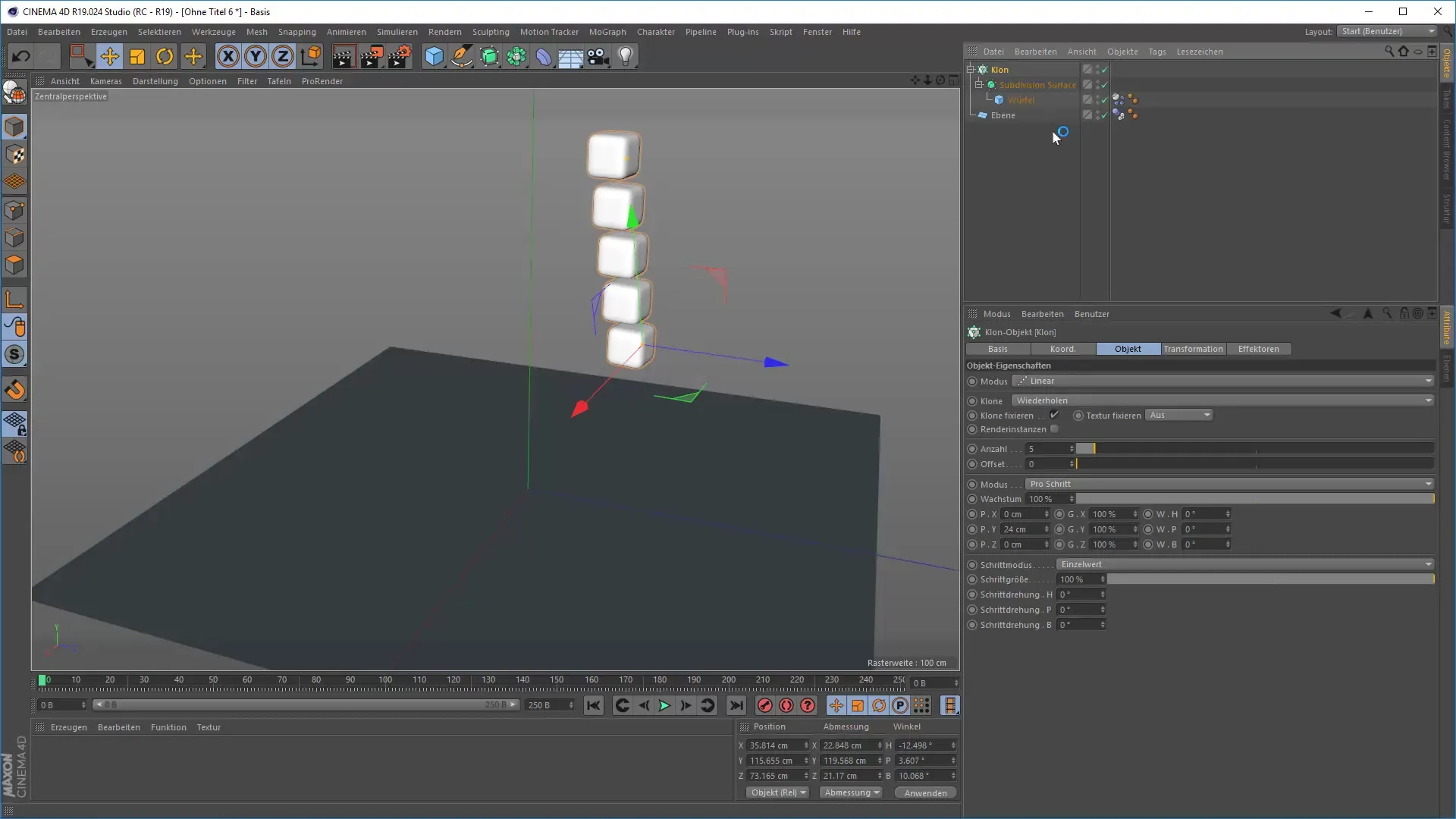
Riepilogo – Animazione 3D con Dynamics in Cinema 4D: La tua guida per simulazioni entusiasmanti
In questa guida hai ricevuto preziose informazioni sul lavoro con Dynamics in Cinema 4D. Con esso puoi non solo creare animazioni semplici, ma anche simulazioni fisiche complesse che arricchiranno notevolmente il tuo progetto. Con le impostazioni giuste e un po' di sperimentazione, puoi ottenere risultati impressionanti.
FAQ
Come posso adattare le dimensioni dei miei oggetti nell'animazione?Assicurati di adattare le dimensioni degli oggetti nell'Inspector per garantire un comportamento realistico.
Quali sono i tag principali per lavorare con Dynamics?I tag principali sono Rigid Body, Soft Body e Oggetto di collisione per controllare la dinamica dei tuoi oggetti.
Come influenzano elasticità e attrito la mia animazione?Il valore di elasticità determina quanto un oggetto rimbalza all'impatto, mentre l'attrito indica quanto gli oggetti aderiscono l'uno all'altro.
Posso utilizzare le Dynamics anche per la creazione di abbigliamento?Sì, con il relativo tag Oggetto di abbigliamento puoi animare tessuti e abbigliamento in modo realistico.
Ci sono in Cinema 4D modi per sperimentare con Dynamics complessi?Sì, puoi personalizzare ampiamente i parametri dei Soft Bodies per ottenere risultati interessanti e inaspettati.


